Stap 0: Voorbereiding
|
|
|
- Oscar Smets
- 5 jaren geleden
- Aantal bezoeken:
Transcriptie
1 Welkom, Wat fijn dat je voor NT2+ van ThiemeMeulenhoff hebt gekozen! We helpen je graag op weg! Termen: Instituut Groepen Coördinator Docent Student Een onderwijsinstelling die uit een of meerdere groepen bestaat Een klas met leerlingen of een andere groep studenten die samen les krijgen. Degene die binnen het instituut aangeeft welke docenten bij het instituut horen. Degene die voor de klas staat en deze beheert. Student of leerling die als leerling gebruik maakt van NT2+. Stap 0: Voorbereiding Wat heb je nodig om als school te kunnen starten? Een coördinator met een geldige licentie: iemand die mag aangeven welke docenten gekoppeld mogen worden aan de onderwijsinstelling of het instituut. Een docent met een geldige licentie: degene die de klassen of groepen beheert. Een of meerdere studenten met geldige studentlicenties (deze worden digitaal of op voucher meegeleverd bij de boeken). Een goed werkende internetomgeving. NT2+ werkt op IE 10 en hoger, Safari, Chrome en Firefox. Versie
2 Stap 1: Aanmaken coördinator in een instituut Als coördinator heb je een NT2+ docentenlicentie nodig. NT2+ Docentenlicentie digitaal platform Met een licentie krijg je een jaar lang toegang tot al het materiaal van IJsbreker+, Code+ en Zebra+. Je hoeft geen aparte docentenhandleiding aan te schaffen en al het audio- en videomateriaal is daar ook te vinden. Heb je nog geen licentie? Bestel deze dan op Heb je al wel een licentie? Neem dan contact op met de klantenservice: Het instituut/onderwijsinstelling dient eenmalig te worden aangemeld in het nieuwe platform. Klantenservice zorgt er ook voor dat het instituut één of meerdere coördinators krijgt. Vervolgens kun je alle instellingen zelf doen. Stap 2: Docenten toevoegen Iedere docent heeft een geldige docentenlicentie nodig. Als coördinator kun je ook docent zijn met dezelfde licentie die je als coördinator gebruikt. Een docent kan zelf een licentie aanschaffen, de andere mogelijkheid is om als instituut een of meerdere docentenlicenties te kopen. Let op: Het is niet mogelijk om tegelijkertijd student en docent te zijn. Neem contact op met onze klantenservice als je al een keer een proeflicentie hebt ontvangen. We moeten je dan even loskoppelen van de ThiemeMeulenhoff demo-school en vervolgens aan het juiste instituut koppelen. Het toevoegen van een docent kan op verschillende manieren 1. De coördinator maakt docenten aan en activeert de geleverde licenties 2. De docent registreert zichzelf, activeert zelf een licentie en wordt middels een groepscode gekoppeld aan een groep binnen het instituut. 1. Coördinator activeert docenten Docentaccount aanmaken en activeren: Log in op Ga naar tabje Gebruiker. Klik op Voeg toe; je maakt nu een nieuw account aan. Vul de gegevens in. Klik op Opslaan. Versie
3 Opties: de docent kan het wachtwoord eventueel later wijzigen en ook is het mogelijk om de licentie op een later tijdstip te activeren. Groep aanmaken Ga naar tabje Groepen. Klik op Voeg toe. Geef de groep een naam en pas eventueel de instellingen aan voor de groep. Klik op Opslaan. Er wordt nu een groepscode gegenereerd. Met deze groepscode kan een docent en leerlingen lid worden van een groep. Versie
4 2. De docent registreert zichzelf Account aanmaken Je hebt een docentenlicentie. Ga naar en klik op Account aanmaken onder Ik ben nieuw. Lid worden van een groep De coördinator zet de groepen klaar en de docent kan lid worden van een of meerdere groepen, de klassen. Zie Groep aanmaken. Er zijn twee manieren om een docent aan een instituut te koppelen: 1. Je hebt al een proeflicentie voor een docent gekoppeld. In dit geval dient de docent eerst -de nieuwe- docentenlicentie te koppelen bij profiel, rechts bovenin. Sla op en voeg daarna de groepscode toe en sla nogmaals op. 2. Je hebt geen proeflicentie voor een docent gekoppeld. In dit geval vul je eerst de groepscode in bij profiel, rechts bovenin. Sla op en koppel daarna je de docentenlicentie. Versie
5 Stap 3: Studenten activeren Het activeren van studenten of leerlingen kan ook op 2 manieren: 1. De school bereidt het voor 2. De leerling meldt zichzelf aan Het is het handigste als je eerst groepen aanmaakt en daarna de leerlingen toevoegt. 1. Groep aanmaken Ga naar tabje Groepen. Klik op Voeg toe. Geef de groep een naam en stel de groep verder in. Nu het domein en het niveau zijn bepaald kan er bij toegang als nodig worden aangepast welke lessen/taken & testen zichtbaar zullen zijn voor de studenten. Standaard staat alles geselecteerd. Klik op Opslaan. Er wordt nu een groepscode gegenereerd. Met deze groepscode kunnen een docent en studenten lid worden van een groep. Als deze stap bij de docenten is uitgevoerd volstaat het toevoegen van de groepscode. Zo komen docenten en studenten in dezelfde groep. Versie
6 1a. De school bereidt het voor Studentaccount aanmaken en activeren: Log in op Ga naar tabje Gebruiker. Klik op Voeg toe, je maakt nu een nieuw account aan. Je kunt met een template ook in één keer een groot aantal leerlingen toevoegen. Zie hiervoor de instructie bij 1b. Vul de gegevens in. Klik op Opslaan. Opties: de leerling kan het wachtwoord eventueel later wijzigen. Ook is het mogelijk om de licentie op een later tijdstip te activeren. 1b. Studenten in één groep uploaden via een template. Het is mogelijk om meerdere studenten voor één groep tegelijkertijd te uploaden. Zorg ervoor dat je eerst de benodigde groep klaar hebt staan. Versie
7 Ga naar tabje Groepen. Klik op (de drie puntjes). Klik op de blauwe tekst Bewerk. Je ben nu in het scherm Bewerk groep. Klik op Download de template hier. Als je het gedownloade bestand opent krijg je een leeg csv bestand. Ingevuld ziet het er als volgt uit: Let op! je kunt hier alleen leerlingen uploaden die tot deze groep behoren Versie
8 Uploaden van csv-bestand Zorg dat Upload lijst met studenten is aangevinkt. Klik op Upload. Selecteer het juiste bestand. Let op: indien de csv-bestand niet aan de genoemde voorwaarden voldoet wordt er geen enkele student ge-upload. Je krijgt een melding met de gevonden fouten en in welke regel deze fouten staan. Pas het bestand aan en doe de upload daarna opnieuw. 1c. Studenten en verschillende groepen tegelijk uploaden via een template. Het is ook mogelijk om meerdere studenten en verschillende groepen tegelijkertijd te uploaden. Deze optie is alleen beschikbaar voor personen met de rol Coördinator of Administrator. Zorg ervoor dat je eerst de benodigde groepen klaar hebt staan. Versie
9 Ga naar tab Locaties. Klik op Importeren. Klik op Download de template hier. Als je het gedownloade bestand opent krijg je een leeg csv bestand. Ingevuld ziet het er als volgt uit: Let op! Je kunt hier leerlingen uploaden in verschillende groepen. Kolom Eisen aan de inhoud csv-bestand Voornaam Tussenvoegsel Achternaam Geboortedatum Verplicht, maximum lengte van 255 karakters. Niet verplicht, maximum lengte van 255 karakters. Verplicht, maximum lengte van 255 karakters. Verplicht, notatie zoals boven afgebeeld. Verplicht en moet uniek zijn, maximum lengte 100 karakters. Deze moet aanwezig zijn, maximale lengte 100. Er zijn Wachtwoord geen eisen aan de complexiteit van het wachtwoord als deze via csv wordt geimporteerd. Dit moet de groepscode zijn van de groep waarop Groepscode geïmporteerd wordt. Indien deze niet is ingevuld of niet valide dan worden de bijbehorende studenten niet geïmporteerd. Niet verplicht maar indien er één is ingevuld moet dit een Licentiecode valide licentienummer zijn van het juiste type (studentlicentie). Licentiestartdatum Dit is alleen verplicht als er een licentienummer is ingevuld. Versie
10 Als je alles hebt ingevuld sla je het document weer op als een csv-bestand. Let op: dus niet als een excel bestand! Uploaden van csv-bestand Klik op Upload en selecteer je het juiste bestand met studenten en groepen. Klik op Upload. Let op: indien de csv-bestand niet aan de genoemde voorwaarden voldoet wordt er geen enkele student ge-upload. Je krijgt een melding met de gevonden fouten en in welke regel deze fouten staan. Pas het bestand aan en doe de upload daarna opnieuw. 1. De student registreert zichzelf Account aanmaken De student heeft een licentie en maakt op een nieuw account aan. Bij Profiel, rechts bovenin maakt de student een account aan en is het mogelijk om de licentiecode in te voeren. Lid worden van een groep De coördinator of de docent zet de klassen klaar en de student kan lid worden van een of meerdere groepen, de klassen. Zie Groep aanmaken. Stap 4: Aan de slag Nu iedereen toegang heeft, kan iedereen aan de slag en kun je via resultaten de voortgang van je leerlingen monitoren. Versie
11 Als docent het leerlingenmateriaal zien Als docent kun je al het materiaal van leerlingen zien door op Bekijk materiaal en Start te klikken. Je ziet nu hetzelfde als een leerling. Toetsen en handleidingen Toetsen staan online onder het tabje Bekijk materiaal/docentenmateriaal. Er is dus geen aparte docentenhandleiding nodig. Audio- en videomateriaal Al het audio- en videomateriaal is te vinden via het materiaal van de leerling. Zo kan de leerling altijd zelfstandig aan de slag. Resultaten Onder het klopje resultaten kun je de vorderingen van je leerlingen volgen. Versie
12 Door het kiezen van de groep, methode en deel worden alle leerlingen getoond die aan deze selectie voldoen. Het is ook mogelijk om verder in te zoomen naar een specifiek hoofdstuk (1) en of les (2). Ook kan er gewisseld worden in de weergave tussen de voortgang en het resultaat van de student (3). In het profiel van de individuele leerling die de voortgang of het resultaat weergeeft wordt boven in het profiel een gekleurde balk weergegeven. Deze kleur geeft aan hoe het resultaat van de betreffende leerling wordt beoordeeld: Rood = Ondergemiddeld Groen = Goed Blauw = Excellent Standaard staat de beoordeling als onder te zien is ingesteld op 40 % en 90% (1). Zoals op de afbeelding te zien is valt resultaat percentage van 71% tussen ondergemiddeld en excellent waardoor de balk groen wordt weergegeven (2). Als in dit voorbeeld het resultaat < 40% zijn dan zou de balk rood zijn, mocht het resultaat > 90% zijn dan zou de balk blauw zijn. Het is mogelijk om de beoordelingscriteria aan te passen voor de betreffende groep. Dit doe je eenvoudig door de percentages aan te passen naar de gewenste verdeling. Resultaat op leerling niveau bekijken Door op een leerling te klikken kun je alle resultaten van de leerling zien zoals de leerling het zelf ook ziet, inclusief antwoorden op toetsen. Door weer op naam van de student te klikken (1) verlaat je de omgeving van de student en keer je terug naar het leerling overzicht. Versie
13 Account verwijderen Een docent kan een student uit een groep verwijderen, en een coördinator kan een student uit een instituut verwijderen. Verwijderen uit groep Ga naar Groep. Klik op de regel van een groep. Klik op aan het einde van de regel van de student die verwijderd moet worden. Klik op de rode tekst Verwijder uit groep (spelfout wordt online aangepast). Verwijderen uit instituut: Ga naar het tabje Gebruikers. Klik op aan het einde van de regel van de student of docent die verwijderd dient te worden. Klik op de rode tekst Verwijderen. De licentie blijft gekoppeld aan de student. Indien een student niet meer aan een instituut gekoppeld is kan hij of zij nog wel zelfstandig doorwerken in het account. Bij een eventueel nieuw instituut kan de student verder werken met behoud van resultaten indien er een nieuwe groepscode wordt ingevuld. Actief/Inactief Een coördinator kan een student op actief of inactief zetten. Dit voorkomt dat een student kan inloggen. Het actief of inactief maken heeft geen invloed op de licentieduur. Versie
14 We zijn nog continu bezig met het verbeteren van het platform en de komende tijd zullen er nog nieuwe functionaliteiten worden toegevoegd. Knoppen Als de cursist op Check klikt krijgt hij feedback op de gemaakte oefening. Hij ziet wat hij goed en wat hij fout heeft gedaan. Als de cursist op het vinkje boven de oefening klikt, wordt het goede antwoord getoond. Met Herhaal kan hij de oefening leegmaken en nog een keer maken. Met Terug en Volgende kan hij naar de voorgaande of opvolgende oefening. Zolang er Volgende staat is er nog een volgende vraag aanwezig is, er hoeft niet tussentijds op Check geklikt te worden. Als de knop Volgende niet meer getoond weet je dat er niet nog meer vragen volgen. Als de leerling een toets maakt en alle vragen zijn beantwoord dan krijg je bij de laatste vraag na beantwoording de Check te zien. Als hierop gedrukt wordt dan wordt de toets opgeslagen en krijg je je resultaten te zien. Als je een toets niet volledig maakt en je drukt op Terug bij de laatste vraag dan krijg je de volgende waarschuwing: Versie
15 In de waarschuwing tekst is duidelijk zichtbaar welke vragen de cursist nog moet beantwoorden. Daarnaast heeft hij de volgende opties: 1. Stop toets: Alle beantwoorde vragen worden niet opgeslagen. De cursist heeft dus de optie om de toets niet op te slaan. 2. Goed: De toets wordt verlaten en de overgeslagen vragen worden als niet beantwoord en dus fout gerekend. 3. Annuleren: De cursist keert terug naar de toets en kan de overgeslagen vragen alsnog beantwoorden. Alleen na het drukken van Goed wordt de toets opgeslagen, na annuleren kan er nog meer beantwoord worden tot het moment dat de toets volledig gemaakt is of dat er gekozen wordt om de toets te verlaten wetende dat niet alles is gemaakt (er wordt op Goed gedrukt). Soorten oefeningen Door middel van iconen bij de oefeningen wordt aangegeven van welke vaardigheid een oefening is, bijvoorbeeld Luisteren of Woorden. Versie
Stap 0: Voorbereiding
 Welkom, Wat fijn dat je voor NT2+ van ThiemeMeulenhoff hebt gekozen! We helpen je graag op weg! Termen: Instituut Groepen Coördinator Docent Student Een onderwijsinstelling die uit een of meerdere groepen
Welkom, Wat fijn dat je voor NT2+ van ThiemeMeulenhoff hebt gekozen! We helpen je graag op weg! Termen: Instituut Groepen Coördinator Docent Student Een onderwijsinstelling die uit een of meerdere groepen
Veiligstellen resultaten en groepen IJsbreker Plus & Code Plus
 Inhoudsopgave Inleiding... 1 Veiligstellen leerlingresultaten IJsbreker Plus... 2 Veiligstellen leerlingresultaten Code Plus... 4 Groepen exporteren vanuit IJsbreker Plus... 6 Groepen exporteren vanuit
Inhoudsopgave Inleiding... 1 Veiligstellen leerlingresultaten IJsbreker Plus... 2 Veiligstellen leerlingresultaten Code Plus... 4 Groepen exporteren vanuit IJsbreker Plus... 6 Groepen exporteren vanuit
TYP-TOP online HANDLEIDING VOOR DE LEERLING
 TYP-TOP online HANDLEIDING VOOR DE LEERLING Inhoudstafel 1 Eerste gebruik... 2 1.1 Typ-Top online opstarten... 2 1.2 Een licentie activeren... 3 1.3 Je account aan een klasgroep koppelen... 4 2 Oefeningen
TYP-TOP online HANDLEIDING VOOR DE LEERLING Inhoudstafel 1 Eerste gebruik... 2 1.1 Typ-Top online opstarten... 2 1.2 Een licentie activeren... 3 1.3 Je account aan een klasgroep koppelen... 4 2 Oefeningen
1. Maak een team aan Ga naar samendementievriendelijk.nl en volg onderstaande stappen om een team aan te maken.
 Start je eigen team! Motiveer je medewerkers, collega s, sportmaatjes of vrienden om ook dementievriendelijk te worden door ze uit te nodigen om een gratis online training te volgen door middel van het
Start je eigen team! Motiveer je medewerkers, collega s, sportmaatjes of vrienden om ook dementievriendelijk te worden door ze uit te nodigen om een gratis online training te volgen door middel van het
Handleiding CrisisConnect app beheersysteem
 Handleiding CrisisConnect app beheersysteem Inhoudsopgave 'Welkom bij de handleiding van de CrisisConnect app' 1. Start 1.1. Vereisten gebruik 1.2. Inloggen 1.3. Wachtwoord wijzigen 2. Vullen 2.1 Dossiers
Handleiding CrisisConnect app beheersysteem Inhoudsopgave 'Welkom bij de handleiding van de CrisisConnect app' 1. Start 1.1. Vereisten gebruik 1.2. Inloggen 1.3. Wachtwoord wijzigen 2. Vullen 2.1 Dossiers
0 INHOUDSOPGAVE. 1. Leerlingen-programma Inloggen Programma kiezen 2. Docenten-programma Inloggen en hoofdmenu Algemene instellingen 0-1
 0 INHOUDSOPGAVE 1. Leerlingen-programma Inloggen Programma kiezen 2. Docenten-programma Inloggen en hoofdmenu Algemene instellingen 0-1 1 1: Leerlingen-programma Het leerlingenprogramma kan via www.techniektotaalsofware.nl
0 INHOUDSOPGAVE 1. Leerlingen-programma Inloggen Programma kiezen 2. Docenten-programma Inloggen en hoofdmenu Algemene instellingen 0-1 1 1: Leerlingen-programma Het leerlingenprogramma kan via www.techniektotaalsofware.nl
Stap-voor-stap handleiding Klassen- en groepenbeheer MBO
 Stap-voor-stap handleiding Klassen- en groepenbeheer MBO Voor hele locatie & alle docenten Deze handleiding legt stap voor stap uit hoe u centraal voor de hele schoollocatie klassen en groepen aanmaakt
Stap-voor-stap handleiding Klassen- en groepenbeheer MBO Voor hele locatie & alle docenten Deze handleiding legt stap voor stap uit hoe u centraal voor de hele schoollocatie klassen en groepen aanmaakt
Dossier Instellingen. Inhoudsopgave. Inleiding
 Dossier Instellingen Inhoudsopgave Inleiding Dossier instellingen Dossier Meetinstrumenten Meetinstrumenten importeren Nieuwe meetinstrumenten importeren met bestaande meetinstrumenten Richtlijnen Richtlijnen
Dossier Instellingen Inhoudsopgave Inleiding Dossier instellingen Dossier Meetinstrumenten Meetinstrumenten importeren Nieuwe meetinstrumenten importeren met bestaande meetinstrumenten Richtlijnen Richtlijnen
Handleiding MIJN SCIENCE-web (voor de hoofdgebruiker)
 Handleiding MIJN SCIENCE-web (voor de hoofdgebruiker) 1 Inhoud Handleiding voor schooladministratoren... 3 Het begin... 3 Kwaliteit van het systeem... 4 Eigen gegevens wijzigen... 5 Klassenbeheer... 6
Handleiding MIJN SCIENCE-web (voor de hoofdgebruiker) 1 Inhoud Handleiding voor schooladministratoren... 3 Het begin... 3 Kwaliteit van het systeem... 4 Eigen gegevens wijzigen... 5 Klassenbeheer... 6
NT2 TESTCENTRUM GEBRUIKSAANWIJZIGING
 NT2 TESTCENTRUM GEBRUIKSAANWIJZIGING Versie: september 2014 INHOUDSOPGAVE INLEIDING 3 Licentie NT2 Testcentrum 3 Bestel uw credits om toetsen af te nemen op www.nt2.nl 3 Opbouw NT2 Testcentrum 3 BEHEER
NT2 TESTCENTRUM GEBRUIKSAANWIJZIGING Versie: september 2014 INHOUDSOPGAVE INLEIDING 3 Licentie NT2 Testcentrum 3 Bestel uw credits om toetsen af te nemen op www.nt2.nl 3 Opbouw NT2 Testcentrum 3 BEHEER
SportCTM 2.0 Sporter
 SportCTM 2.0 Sporter APP Inloggen Dotcomsport heeft ter ondersteuning van de dagelijkse praktijk ook een APP ontwikkeld, om data invoer te vereenvoudigen. Deze APP ondersteunt de onderdelen; Agenda (invoer
SportCTM 2.0 Sporter APP Inloggen Dotcomsport heeft ter ondersteuning van de dagelijkse praktijk ook een APP ontwikkeld, om data invoer te vereenvoudigen. Deze APP ondersteunt de onderdelen; Agenda (invoer
Handleiding Vernieuwd Stagematching Instellingen
 Handleiding Vernieuwd Stagematching Instellingen Inhoud Inloggen en profiel beheren... 2 Locaties en afdelingen aanmaken/wijzigen... 3 Aanmaken van stageplaatsen... 6 Overzichten plaatsen en gematchte
Handleiding Vernieuwd Stagematching Instellingen Inhoud Inloggen en profiel beheren... 2 Locaties en afdelingen aanmaken/wijzigen... 3 Aanmaken van stageplaatsen... 6 Overzichten plaatsen en gematchte
Handleiding Peuterestafette DigiDoor.
 Handleiding Peuterestafette DigiDoor. Na inloggen kan een aanwezig dossier verder bewerkt worden óf er kan een nieuw dossier aangemaakt worden. Nieuw dossier aanmaken: Kies: Leerlingen -> Leerlingen [Toevoegen
Handleiding Peuterestafette DigiDoor. Na inloggen kan een aanwezig dossier verder bewerkt worden óf er kan een nieuw dossier aangemaakt worden. Nieuw dossier aanmaken: Kies: Leerlingen -> Leerlingen [Toevoegen
Handleiding TestPlanner Toets Verpleegkundig Rekenen
 Handleiding TestPlanner Toets Verpleegkundig Rekenen Inhoudsopgave Handleiding TestPlanner Toets Verpleegkundig Rekenen... 1 Inhoudsopgave... 1 1 Inloggen in Cito Portal... 2 2 Kandidaat Beheer... 4 2.1
Handleiding TestPlanner Toets Verpleegkundig Rekenen Inhoudsopgave Handleiding TestPlanner Toets Verpleegkundig Rekenen... 1 Inhoudsopgave... 1 1 Inloggen in Cito Portal... 2 2 Kandidaat Beheer... 4 2.1
Handleiding Blink Studio
 Handleiding Blink Studio Versie 1.2 Algemene functies Blink Studio Introductie Blink Studio biedt verschillende mogelijkheden aan leerkrachten. Blink Studio is de startpagina voor alle Blink lesmethodes.
Handleiding Blink Studio Versie 1.2 Algemene functies Blink Studio Introductie Blink Studio biedt verschillende mogelijkheden aan leerkrachten. Blink Studio is de startpagina voor alle Blink lesmethodes.
Welkom! Wat super dat jullie aan de slag gaan met de Typetuin!
 1 Welkom! Wat super dat jullie aan de slag gaan met de Typetuin! Als jouw organisatie voor het eerst gaat starten met de Typetuin dan moet er het één en ander worden ingevoerd, voordat de leerlingen en
1 Welkom! Wat super dat jullie aan de slag gaan met de Typetuin! Als jouw organisatie voor het eerst gaat starten met de Typetuin dan moet er het één en ander worden ingevoerd, voordat de leerlingen en
EXTRA INFORMATIE Voor docenten
 EXTRA INFORMATIE Voor docenten Boekhouden in een horecabedrijf met Exact Online ISBN 978-90-74625-54-8 Aanmaken van de opleiding- en docentenaccounts Het stappenplan van het voorbereiden van de cursusomgeving
EXTRA INFORMATIE Voor docenten Boekhouden in een horecabedrijf met Exact Online ISBN 978-90-74625-54-8 Aanmaken van de opleiding- en docentenaccounts Het stappenplan van het voorbereiden van de cursusomgeving
Quick reference Smartflow App
 Het opstarten van de app 1. Open de smartflow app. 2. U wordt gevraagd om een domein naam in te vullen. Vul de domein naam in die u heeft gekregen van 88degrees. 3. Log in met u inloggegevens. Het hoofd
Het opstarten van de app 1. Open de smartflow app. 2. U wordt gevraagd om een domein naam in te vullen. Vul de domein naam in die u heeft gekregen van 88degrees. 3. Log in met u inloggegevens. Het hoofd
Handleiding gebruik Citymail
 Handleiding gebruik Citymail Versie : 4.0.1 Jaar : 2014 Auteur : Citymail BV / Charly Traarbach Citymail BV Copyright 1 Citymail BV, Nederland 2014 Niets uit dit document mag worden vermenigvuldigd en/of
Handleiding gebruik Citymail Versie : 4.0.1 Jaar : 2014 Auteur : Citymail BV / Charly Traarbach Citymail BV Copyright 1 Citymail BV, Nederland 2014 Niets uit dit document mag worden vermenigvuldigd en/of
(Toegangsbeheer) Gebruiker toevoegen
 Toegangsbeheer en instellingen (Toegangsbeheer) Gebruiker toevoegen Het grote voordeel van online werken is dat er meerdere gebruikers, tegelijk, in het programma kunnen werken. De beheerder van Scipio
Toegangsbeheer en instellingen (Toegangsbeheer) Gebruiker toevoegen Het grote voordeel van online werken is dat er meerdere gebruikers, tegelijk, in het programma kunnen werken. De beheerder van Scipio
Handleiding Weken met een Chromebook
 Handleiding Weken met een Chromebook Inhoud 1. Inloggen op een Chromebook... 3 2. Muis of Touchpad... 4 3. Opdrachten vanuit de ELO... 5 4. Office 365... 6 4.1 OneDrive... 6 4.2 Email... 8 4.3 Word...
Handleiding Weken met een Chromebook Inhoud 1. Inloggen op een Chromebook... 3 2. Muis of Touchpad... 4 3. Opdrachten vanuit de ELO... 5 4. Office 365... 6 4.1 OneDrive... 6 4.2 Email... 8 4.3 Word...
TYP-TOP online HANDLEIDING VOOR DE LEERKRACHT
 TYP-TOP online HANDLEIDING VOOR DE LEERKRACHT Inhoudstafel 1 Eerste gebruik... 2 1.1 Programma openen via de methodesite... 2 1.2 Klasgroep aanmaken... 2 1.3 Leerlingen aan een klasgroep koppelen... 3
TYP-TOP online HANDLEIDING VOOR DE LEERKRACHT Inhoudstafel 1 Eerste gebruik... 2 1.1 Programma openen via de methodesite... 2 1.2 Klasgroep aanmaken... 2 1.3 Leerlingen aan een klasgroep koppelen... 3
Het instroomproces* Medewerkers. Siza entree
 Het instroomproces* Medewerkers Siza entree Inhoudsopgave 1. INLOGGEN IN ONS... 3 2. EEN NIEUWE CLIËNT TOEVOEGEN IN ONS... 5 3. EEN CLIËNT OPZOEKEN IN ONS... 6 4. LOCATIE TOEKENNEN... 7 5. MEDEWERKER RELATIE
Het instroomproces* Medewerkers Siza entree Inhoudsopgave 1. INLOGGEN IN ONS... 3 2. EEN NIEUWE CLIËNT TOEVOEGEN IN ONS... 5 3. EEN CLIËNT OPZOEKEN IN ONS... 6 4. LOCATIE TOEKENNEN... 7 5. MEDEWERKER RELATIE
Handleiding Versie 3.0
 Handleiding Versie 3.0 Handleiding In deze handleiding wordt de functionaliteit van het NIB programma per scherm beschreven. Eerste toegang tot het programma Als het programma wordt opgestart moet u eerst
Handleiding Versie 3.0 Handleiding In deze handleiding wordt de functionaliteit van het NIB programma per scherm beschreven. Eerste toegang tot het programma Als het programma wordt opgestart moet u eerst
Handleiding Berichtensysteem. Multitask ICT bv
 Handleiding Berichtensysteem Multitask ICT bv Inhoudsopgave 1 Inloggen 3 2 Berichten 4 2.1 Berichten bekijken 5 2.1.1 Ongelezen berichten 5 2.1.2 Zoeken 5 2.1.3 Berichten accorderen 5 2.1.4 Bericht gelezen
Handleiding Berichtensysteem Multitask ICT bv Inhoudsopgave 1 Inloggen 3 2 Berichten 4 2.1 Berichten bekijken 5 2.1.1 Ongelezen berichten 5 2.1.2 Zoeken 5 2.1.3 Berichten accorderen 5 2.1.4 Bericht gelezen
Inhoud 1. Introductie 2. Bellen naar TeamTelefoon 2.1. Bellen als teamlid 2.2. Bellen als cliënt (of huisarts, etc.) 2.3. Openingstijden 3.
 Inhoud 1. Introductie 2. Bellen naar TeamTelefoon 2.1. Bellen als teamlid 2.2. Bellen als cliënt (of huisarts, etc.) 2.3. Openingstijden 3. Inloggen 3.1. Wachtwoord vergeten 4. Onderdeel: Teams 4.1.Teams
Inhoud 1. Introductie 2. Bellen naar TeamTelefoon 2.1. Bellen als teamlid 2.2. Bellen als cliënt (of huisarts, etc.) 2.3. Openingstijden 3. Inloggen 3.1. Wachtwoord vergeten 4. Onderdeel: Teams 4.1.Teams
IMAP-handleiding Bookinto
 IMAP-handleiding Bookinto Olivier Nuyts 2Ti6 Ewout Spitaels 2Ti6 Departement Handelswetenschappen en Bedrijfskunde Bachelor Toegepaste Informatica 2 de jaar Academiejaar 2010-2011 Overzicht Inleiding Bookinto
IMAP-handleiding Bookinto Olivier Nuyts 2Ti6 Ewout Spitaels 2Ti6 Departement Handelswetenschappen en Bedrijfskunde Bachelor Toegepaste Informatica 2 de jaar Academiejaar 2010-2011 Overzicht Inleiding Bookinto
Handleiding CrisisConnect app beheersysteem
 Handleiding CrisisConnect app beheersysteem Inhoudsopgave 1. Start 1.1. Vereisten gebruik 1.2. Inloggen 1.3. Wachtwoord wijzigen 2. Vullen 2.1. Dossiers 2.2. Processen 2.2.1. Tekst toevoegen 2.2.2. Bijlagen
Handleiding CrisisConnect app beheersysteem Inhoudsopgave 1. Start 1.1. Vereisten gebruik 1.2. Inloggen 1.3. Wachtwoord wijzigen 2. Vullen 2.1. Dossiers 2.2. Processen 2.2.1. Tekst toevoegen 2.2.2. Bijlagen
SportCTM 2.0 Startscherm trainer
 SportCTM 2.0 Startscherm trainer Inloggen Webapplicatie Via inlog.dotcomsport.com kun je in inloggen op de webapplicatie van het SportCTM. Wij adviseren onderstaande browsers Windows: Internet Explorer,
SportCTM 2.0 Startscherm trainer Inloggen Webapplicatie Via inlog.dotcomsport.com kun je in inloggen op de webapplicatie van het SportCTM. Wij adviseren onderstaande browsers Windows: Internet Explorer,
Handleiding OVM 2.0. Beheerder. Versie 2.0.0.22 1 oktober 2012
 Handleiding OVM 2.0 Beheerder Versie 2.0.0.22 1 oktober 2012 Inhoudsopgave Legenda... 4 1 Voorbereidingen... 5 1.1 Downloaden... 5 1.2 Starten en inloggen... 6 1.3 Nieuws... 6 2 Beheerportal... 8 2.1 Inloggen...
Handleiding OVM 2.0 Beheerder Versie 2.0.0.22 1 oktober 2012 Inhoudsopgave Legenda... 4 1 Voorbereidingen... 5 1.1 Downloaden... 5 1.2 Starten en inloggen... 6 1.3 Nieuws... 6 2 Beheerportal... 8 2.1 Inloggen...
Handleiding De Sociale Monitor
 Handleiding De Sociale Monitor Inhoudsopgave Gebruikershandleiding: De Sociale Monitor 2 Bestaande rapportages 7 Een nieuw rapportage aanmaken 9 Het menu 10 Handleiding lokaal beheerders: De Sociale Monitor
Handleiding De Sociale Monitor Inhoudsopgave Gebruikershandleiding: De Sociale Monitor 2 Bestaande rapportages 7 Een nieuw rapportage aanmaken 9 Het menu 10 Handleiding lokaal beheerders: De Sociale Monitor
edition VEEL GESTELDE VRAGEN Inlogroutes Inhoud licentie Gebruik Groepen Systeemeisen Hulp bij problemen Overig
 edition VEEL GESTELDE VRAGEN 1 5 6 7 Inlogroutes Inhoud licentie Gebruik Groepen Systeemeisen Hulp bij problemen Overig 1 INLOGROUTES 1 Hoe kan ik inloggen? Wat is het verschil tussen inloggen vr leerlingen
edition VEEL GESTELDE VRAGEN 1 5 6 7 Inlogroutes Inhoud licentie Gebruik Groepen Systeemeisen Hulp bij problemen Overig 1 INLOGROUTES 1 Hoe kan ik inloggen? Wat is het verschil tussen inloggen vr leerlingen
Handleiding bij de DWO (digitale wiskunde oefenomgeving)
 Handleiding bij de DWO (digitale wiskunde oefenomgeving) Versie oktober 2005 Peter Boon Inhoudsopgave Inleiding... 3 Hoofdpagina... 4 Inloggen als gast... 6 Inloggen als gebruiker/leerling... 9 Mijn profiel...
Handleiding bij de DWO (digitale wiskunde oefenomgeving) Versie oktober 2005 Peter Boon Inhoudsopgave Inleiding... 3 Hoofdpagina... 4 Inloggen als gast... 6 Inloggen als gebruiker/leerling... 9 Mijn profiel...
Starten met DISK in Entree. Handleiding voor docenten
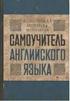 Starten met DISK in Entree Handleiding voor docenten Inhoud 1. Welkom bij DISK 2. Koppeling Entree 3. Technische voorwaarden 4. Inloggen via Entree 5. DISK activeren met de leerlingen 6. Switchen tussen
Starten met DISK in Entree Handleiding voor docenten Inhoud 1. Welkom bij DISK 2. Koppeling Entree 3. Technische voorwaarden 4. Inloggen via Entree 5. DISK activeren met de leerlingen 6. Switchen tussen
Docentenhandleiding Portfolio-site.nl
 Docentenhandleiding Portfolio-site.nl Met Portfolio-site.nl kunnen leerlingen aan de slag met hun persoonlijke ontwikkeling. Door het uitvoeren van taken verzamelen ze bewijsmaterialen en laten ze zien
Docentenhandleiding Portfolio-site.nl Met Portfolio-site.nl kunnen leerlingen aan de slag met hun persoonlijke ontwikkeling. Door het uitvoeren van taken verzamelen ze bewijsmaterialen en laten ze zien
HANDLEIDING DIGITAAL LOGBOEK (INTERACTIVE JOURNAL) VERSIE BUILDING BLOCK:
 HANDLEIDING DIGITAAL LOGBOEK (INTERACTIVE JOURNAL) VERSIE BUILDING BLOCK: 1.1.3695 3 juni 2013 INHOUDSOPGAVE Inleiding... 3 Proces... 4 Beschikbaar stellen... 4 Hoe... 5 Invullen logboek door student...
HANDLEIDING DIGITAAL LOGBOEK (INTERACTIVE JOURNAL) VERSIE BUILDING BLOCK: 1.1.3695 3 juni 2013 INHOUDSOPGAVE Inleiding... 3 Proces... 4 Beschikbaar stellen... 4 Hoe... 5 Invullen logboek door student...
versie: januari 2017 HANDLEIDING
 versie: januari 2017 HANDLEIDING INHOUDSOPGAVE INLEIDING 3 Licentie Taaltestcentrum 3 Bestel uw credits om toetsen af te nemen op www.nt2.nl 3 Opbouw Taaltestcentrum 4 BEHEER > ORGANISATIE INRICHTEN EN
versie: januari 2017 HANDLEIDING INHOUDSOPGAVE INLEIDING 3 Licentie Taaltestcentrum 3 Bestel uw credits om toetsen af te nemen op www.nt2.nl 3 Opbouw Taaltestcentrum 4 BEHEER > ORGANISATIE INRICHTEN EN
Gebruikers Toevoegen. EasySecure International B.V. +31(0) Support.EasySecure.nl. v1.
 Gebruikers Toevoegen EasySecure International B.V. +31(0)88 0000 083 Info@EasySecure.nl Support.EasySecure.nl v1.0 MSL 25-10-2012 In deze handleidingen worden de volgende functies binnen de IdentySoft
Gebruikers Toevoegen EasySecure International B.V. +31(0)88 0000 083 Info@EasySecure.nl Support.EasySecure.nl v1.0 MSL 25-10-2012 In deze handleidingen worden de volgende functies binnen de IdentySoft
Coach. De docentomgeving bij Praktijkschool à la Carte. Handleiding voor docenten
 Coach De docentomgeving bij Praktijkschool à la Carte Handleiding voor docenten Inhoudsopgave Inleiding...3 1. Aanmelden bij coach...4 1.1 Start...4 1.2 Licentie activeren voor docenten...4 1.3 Licentie
Coach De docentomgeving bij Praktijkschool à la Carte Handleiding voor docenten Inhoudsopgave Inleiding...3 1. Aanmelden bij coach...4 1.1 Start...4 1.2 Licentie activeren voor docenten...4 1.3 Licentie
Inhoudsopgave Inleiding... 3 Hoe werkt VOROC?... 3 Inloggen... 3 Wachtwoord... 3 Wachtwoord vergeten?... 3 Profielinstellingen... 4 Persoonsgegevens
 Inhoudsopgave Inleiding... 3 Hoe werkt VOROC?... 3 Inloggen... 3 Wachtwoord... 3 Wachtwoord vergeten?... 3 Profielinstellingen... 4 Persoonsgegevens invullen/aanpassen... 4 Wachtwoord wijzigen... 4 De
Inhoudsopgave Inleiding... 3 Hoe werkt VOROC?... 3 Inloggen... 3 Wachtwoord... 3 Wachtwoord vergeten?... 3 Profielinstellingen... 4 Persoonsgegevens invullen/aanpassen... 4 Wachtwoord wijzigen... 4 De
PARTIJOPGAVE NAKTUINBOUW
 PARTIJOPGAVE NAKTUINBOUW HANDLEIDING In het kort Deze handleiding helpt u om stapsgewijs uw partijopgave te doen. Mochten er nog vragen zijn naar aanleiding van deze handleiding, dan kunt u altijd telefonisch
PARTIJOPGAVE NAKTUINBOUW HANDLEIDING In het kort Deze handleiding helpt u om stapsgewijs uw partijopgave te doen. Mochten er nog vragen zijn naar aanleiding van deze handleiding, dan kunt u altijd telefonisch
HRM-Reviews Reviews Handleiding voor PZ
 HRM-Reviews Reviews Handleiding voor PZ In deze uitgebreide handleiding vindt u instructies om met Reviews in the Cloud aan de slag te gaan. U kunt deze handleiding ook downloaden (PDF). TIP: De navigatie
HRM-Reviews Reviews Handleiding voor PZ In deze uitgebreide handleiding vindt u instructies om met Reviews in the Cloud aan de slag te gaan. U kunt deze handleiding ook downloaden (PDF). TIP: De navigatie
TUV Nederland QABV [HANDLEIDING TRAININGSPORTAAL] Auteur: Hans van den Elsen, Elsen Software Design and Solutions
![TUV Nederland QABV [HANDLEIDING TRAININGSPORTAAL] Auteur: Hans van den Elsen, Elsen Software Design and Solutions TUV Nederland QABV [HANDLEIDING TRAININGSPORTAAL] Auteur: Hans van den Elsen, Elsen Software Design and Solutions](/thumbs/31/14779757.jpg) 2014 TUV Nederland QABV [HANDLEIDING TRAININGSPORTAAL] Auteur: Hans van den Elsen, Elsen Software Design and Solutions Inhoud Inloggen... 3 Startpagina... 4 Trainingen... 5 Trainingen toevoegen... 7 Training
2014 TUV Nederland QABV [HANDLEIDING TRAININGSPORTAAL] Auteur: Hans van den Elsen, Elsen Software Design and Solutions Inhoud Inloggen... 3 Startpagina... 4 Trainingen... 5 Trainingen toevoegen... 7 Training
Handleiding Licentieregie. Handleiding voor de Basisschoolleveranciers
 Handleiding Licentieregie Handleiding voor de Basisschoolleveranciers Inhoud Inleiding 3 1 Bestellingen plaatsen 4 1.1 Wat u moet weten voordat u een bestelling gaat plaatsen 4 1.2 Een bestelling plaatsen
Handleiding Licentieregie Handleiding voor de Basisschoolleveranciers Inhoud Inleiding 3 1 Bestellingen plaatsen 4 1.1 Wat u moet weten voordat u een bestelling gaat plaatsen 4 1.2 Een bestelling plaatsen
HANDLEIDING Q1600 Fashion
 HANDLEIDING Q1600 Fashion Pag.: 1 Inhoudsopgave Inleiding...3 Beheer...4 Kleurlijsten beheren...4 Kleurlijst groep aanmaken...6 Kleurlijst groep verwijderen...6 Kleuren (kleurnummers) aanmaken/wijzigen...7
HANDLEIDING Q1600 Fashion Pag.: 1 Inhoudsopgave Inleiding...3 Beheer...4 Kleurlijsten beheren...4 Kleurlijst groep aanmaken...6 Kleurlijst groep verwijderen...6 Kleuren (kleurnummers) aanmaken/wijzigen...7
SSO handleiding. Inhoudsopgave
 SSO handleiding Inhoudsopgave Inloggen... 2 Wachtwoord vergeten... 2 Eenmaal ingelogd... 2 Wachtwoord wijzigen... 3 Uitloggen... 3 E-learning... 3 RIEsicotoer... 4 Leerlingen... 4 Overzicht leerlingen...
SSO handleiding Inhoudsopgave Inloggen... 2 Wachtwoord vergeten... 2 Eenmaal ingelogd... 2 Wachtwoord wijzigen... 3 Uitloggen... 3 E-learning... 3 RIEsicotoer... 4 Leerlingen... 4 Overzicht leerlingen...
Handleiding Portero. voor organisatiebeheerders. Versie : 2.0 Datum : 14 april Portero Beheerdershandleiding v Pagina 1 van 12
 Handleiding Portero voor organisatiebeheerders Versie : 2.0 Datum : 14 april 2018 Portero Beheerdershandleiding v 2.0 14-04-2018 Pagina 1 van 12 Colofon Documenteigenaar : Centrum indicatiestelling zorg
Handleiding Portero voor organisatiebeheerders Versie : 2.0 Datum : 14 april 2018 Portero Beheerdershandleiding v 2.0 14-04-2018 Pagina 1 van 12 Colofon Documenteigenaar : Centrum indicatiestelling zorg
Handleiding. Html / JavaScript omgeving:
 Html / JavaScript omgeving: https://www.gprog.nl/ Inhoudsopgave 1. Inleiding... 3 2. Inloggen... 3 3. Leerling... 5 3.1 Opdrachtenpagina... 5 3.2 Nieuwe pagina aanmaken... 7 4. Trainer... 9 4.1 Gemaakte
Html / JavaScript omgeving: https://www.gprog.nl/ Inhoudsopgave 1. Inleiding... 3 2. Inloggen... 3 3. Leerling... 5 3.1 Opdrachtenpagina... 5 3.2 Nieuwe pagina aanmaken... 7 4. Trainer... 9 4.1 Gemaakte
15 July 2014. Betaalopdrachten web applicatie gebruikers handleiding
 Betaalopdrachten web applicatie gebruikers handleiding 1 Overzicht Steeds vaker komen we de term web applicatie tegen bij software ontwikkeling. Een web applicatie is een programma dat online op een webserver
Betaalopdrachten web applicatie gebruikers handleiding 1 Overzicht Steeds vaker komen we de term web applicatie tegen bij software ontwikkeling. Een web applicatie is een programma dat online op een webserver
Registreren Inloggen - Profiel beheren
 Registreren Inloggen - Profiel beheren Inhoud: iedereen die gebruik wil maken van Kwaliteitscholen moet inloggen, behalve als iemand alleen een onderzoek invult. Voor bepaalde functionaliteiten (uitzetten
Registreren Inloggen - Profiel beheren Inhoud: iedereen die gebruik wil maken van Kwaliteitscholen moet inloggen, behalve als iemand alleen een onderzoek invult. Voor bepaalde functionaliteiten (uitzetten
Handleiding P&S Xtra Online
 Handleiding P&S Xtra Online Versie 2016 2 Inhoudsopgave 1. Inloggen... 3 1.1 Inloggen... 3 1.2 Beveiliging... 4 1.3 Wachtwoord wijzigen... 4 2. Selecties... 5 2.1 Selecteer werkgever... 5 2.2 Menu opties...
Handleiding P&S Xtra Online Versie 2016 2 Inhoudsopgave 1. Inloggen... 3 1.1 Inloggen... 3 1.2 Beveiliging... 4 1.3 Wachtwoord wijzigen... 4 2. Selecties... 5 2.1 Selecteer werkgever... 5 2.2 Menu opties...
HANDLEIDING. coachtool
 HANDLEIDING coachtool INHOUD Inloggen Nieuwe groep aanmaken Groep aanpassen Groepen bekijken Deelnemer bekijken Acties bekijken en op acties reageren Coach berichten maken en reageren Notities maken en
HANDLEIDING coachtool INHOUD Inloggen Nieuwe groep aanmaken Groep aanpassen Groepen bekijken Deelnemer bekijken Acties bekijken en op acties reageren Coach berichten maken en reageren Notities maken en
Gebruikers handleiding Brugge Printshop webshop
 Gebruikers handleiding Brugge Printshop webshop Gebruikers handleiding Brugge Printshop webshop... 1 Inleiding... 3 Inloggen... 4 Wachtwoord vergeten... 4 Gebruikersnaam vergeten... 5 Nog geen klant?...
Gebruikers handleiding Brugge Printshop webshop Gebruikers handleiding Brugge Printshop webshop... 1 Inleiding... 3 Inloggen... 4 Wachtwoord vergeten... 4 Gebruikersnaam vergeten... 5 Nog geen klant?...
Revisely Docentenhandleiding
 Revisely Docentenhandleiding Educate-itbalie@uu.nl Inhoudsopgave Inleiding 3 1 Account aanvragen en inloggen 3 2 Groep aanmaken 3 3 Studenten toevoegen 3 3.1 Handmatig één voor één toevoegen 3 3.2 Groep
Revisely Docentenhandleiding Educate-itbalie@uu.nl Inhoudsopgave Inleiding 3 1 Account aanvragen en inloggen 3 2 Groep aanmaken 3 3 Studenten toevoegen 3 3.1 Handmatig één voor één toevoegen 3 3.2 Groep
Administrators. EasySecure International B.V. +31(0) Support.EasySecure.nl. v
 Administrators EasySecure International B.V. +31(0)88 0000 083 Info@EasySecure.nl Support.EasySecure.nl v1.0 01-12-2011 In deze handleidingen worden de administrator functies behandeld. In deze handleiding
Administrators EasySecure International B.V. +31(0)88 0000 083 Info@EasySecure.nl Support.EasySecure.nl v1.0 01-12-2011 In deze handleidingen worden de administrator functies behandeld. In deze handleiding
Handleiding. Digitaal Rapport
 Handleiding Digitaal Rapport 1. Inhoudsopgave 1. Inhoudsopgave... 2 2. Vooraf... 3 3. Relatie met methodetoetsen... 3 4. Rapportperiodes aangeven... 4 5. Rapportdefinities instellen... 4 Rubriek aanmaken...
Handleiding Digitaal Rapport 1. Inhoudsopgave 1. Inhoudsopgave... 2 2. Vooraf... 3 3. Relatie met methodetoetsen... 3 4. Rapportperiodes aangeven... 4 5. Rapportdefinities instellen... 4 Rubriek aanmaken...
Instructiedocument prijslijsten
 Indien u een prijs of prijzen wilt uitvragen bij de aanbieders kunt u dat doen onder de tab Prijslijst. In Negometrix wordt er onderscheidt gemaakt tussen twee soorten prijslijsten: Een gedetailleerde
Indien u een prijs of prijzen wilt uitvragen bij de aanbieders kunt u dat doen onder de tab Prijslijst. In Negometrix wordt er onderscheidt gemaakt tussen twee soorten prijslijsten: Een gedetailleerde
Handleiding Portero. voor organisatiebeheerders. Versie : 1.4 Datum : juli Portero Beheerdershandleiding v Pagina 1 van 12
 Handleiding Portero voor organisatiebeheerders Versie : 1.4 Datum : juli 2017 Portero Beheerdershandleiding v 1.4 15-07-2017 Pagina 1 van 12 Colofon Documenteigenaar : Centrum indicatiestelling zorg (CIZ)
Handleiding Portero voor organisatiebeheerders Versie : 1.4 Datum : juli 2017 Portero Beheerdershandleiding v 1.4 15-07-2017 Pagina 1 van 12 Colofon Documenteigenaar : Centrum indicatiestelling zorg (CIZ)
Stap 1.1: Inloggen... 2 Stap 1.2: Inloggen; een account activeren en AVG stappen doorlopen... 3 Stap 1.3: Inloggen; AVG stappen doorlopen...
 Inhoud handleiding Stap 1.1: Inloggen... 2 Stap 1.2: Inloggen; een account activeren en AVG stappen doorlopen... 3 Stap 1.3: Inloggen; AVG stappen doorlopen... 4 Stap 2.1: NRR-Bijdrage... 5 Stap 2.2: NRR-Bijdrage;
Inhoud handleiding Stap 1.1: Inloggen... 2 Stap 1.2: Inloggen; een account activeren en AVG stappen doorlopen... 3 Stap 1.3: Inloggen; AVG stappen doorlopen... 4 Stap 2.1: NRR-Bijdrage... 5 Stap 2.2: NRR-Bijdrage;
Shell Card Online e-invoicing Service Gebruikershandleiding. Versie 2.8
 Gebruikershandleiding Versie 2.8 november 2012 Inhoud 1 Voor toegang tot Shell Card Online e-invoicing Service... 3 1.1 Inloggen in Shell Card Online... 3 1.2 Wat als u uw wachtwoord bent vergeten... 3
Gebruikershandleiding Versie 2.8 november 2012 Inhoud 1 Voor toegang tot Shell Card Online e-invoicing Service... 3 1.1 Inloggen in Shell Card Online... 3 1.2 Wat als u uw wachtwoord bent vergeten... 3
Handleiding beheersmodule voor docenten (en voor schooladmins).
 Handleiding beheersmodule voor docenten (en voor schooladmins). SNS zelf: http://interactief.plantyn.com/sns Beheersmodule: http://interactief.plantyn.com/sns/adminacc Na het inloggen met een docentenaccount
Handleiding beheersmodule voor docenten (en voor schooladmins). SNS zelf: http://interactief.plantyn.com/sns Beheersmodule: http://interactief.plantyn.com/sns/adminacc Na het inloggen met een docentenaccount
Examenorganisatie Toets Verpleegkundig Rekenen
 Examenorganisatie Toets Verpleegkundig Rekenen U krijgt toegang tot de Cito Portal met alle applicaties die u nodig heeft om de Toets Verpleegkundig Rekenen af te kunnen nemen. Met de applicatie TestPlanner
Examenorganisatie Toets Verpleegkundig Rekenen U krijgt toegang tot de Cito Portal met alle applicaties die u nodig heeft om de Toets Verpleegkundig Rekenen af te kunnen nemen. Met de applicatie TestPlanner
LESBRIEF Aan de slag met Schoolwise
 LESBRIEF Aan de slag met Schoolwise (document v1.0) INHOUDSOPGAVE Deel 1 Voor je begint 1.1 Wat is Schoolwise 4 1.2 Registreren 6 1.3 Inloggen 10 1.4 Jouw Schoolwise-account 11 1.5 Nieuwe activeringscode
LESBRIEF Aan de slag met Schoolwise (document v1.0) INHOUDSOPGAVE Deel 1 Voor je begint 1.1 Wat is Schoolwise 4 1.2 Registreren 6 1.3 Inloggen 10 1.4 Jouw Schoolwise-account 11 1.5 Nieuwe activeringscode
FAQ Moodlewinkel.nl. 1. Algemeen. 2. Manager. 3. Docent. 4. Cursist
 FAQ Moodlewinkel.nl 1. Algemeen 2. Manager a. Taalinstellingen b. Gebruikers/rechten c. Categorieën/cursussen d. Modules e. Veiligheid 3. Docent a. Cursusbeheer b. Gebruikersbeheer c. Activiteiten d. Bronnen
FAQ Moodlewinkel.nl 1. Algemeen 2. Manager a. Taalinstellingen b. Gebruikers/rechten c. Categorieën/cursussen d. Modules e. Veiligheid 3. Docent a. Cursusbeheer b. Gebruikersbeheer c. Activiteiten d. Bronnen
Handleiding Elektrocrack
 Handleiding Elektrocrack Homepagina 2 Log in 3 Dashboard 4 Quiz aanmaken 5 Filter 6 Vragen 7 [i] Detail 8 Mijn Quiz 9 Dashboard 11 Documenten 12 Offline versie 13 Speel het spel 14 Spelvenster 15 Opties
Handleiding Elektrocrack Homepagina 2 Log in 3 Dashboard 4 Quiz aanmaken 5 Filter 6 Vragen 7 [i] Detail 8 Mijn Quiz 9 Dashboard 11 Documenten 12 Offline versie 13 Speel het spel 14 Spelvenster 15 Opties
Sociale Kaart Groningen
 Sociale Kaart Groningen handleiding voor gebruikers & beheerders Versie 1.4 24 april 2018 socialekaartgroningen.nl is een product van Inhoud Handleiding... 3 Inloggen... 4 Uitloggen... 4 Wachtwoord aanpassen...
Sociale Kaart Groningen handleiding voor gebruikers & beheerders Versie 1.4 24 april 2018 socialekaartgroningen.nl is een product van Inhoud Handleiding... 3 Inloggen... 4 Uitloggen... 4 Wachtwoord aanpassen...
Quick start guide Office 365. Met deze handleiding maakt u Office 365 in een paar stappen klaar voor gebruik
 Quick start guide Office 365 Met deze handleiding maakt u Office 365 in een paar stappen klaar voor gebruik Inhoudsopgave 1. Beheeromgeving en inloggegevens 2 2. Aan de slag 3 2.1 Maak een gebruiker aan
Quick start guide Office 365 Met deze handleiding maakt u Office 365 in een paar stappen klaar voor gebruik Inhoudsopgave 1. Beheeromgeving en inloggegevens 2 2. Aan de slag 3 2.1 Maak een gebruiker aan
Cliënten handleiding PwC Client Portal
 Cliënten handleiding PwC Client Portal Mei 2011 (1) 1. Portal van de cliënt Deze beschrijving gaat ervan uit dat u beschikt over inloggegevens voor de portal en over de url van de portal website. Als u
Cliënten handleiding PwC Client Portal Mei 2011 (1) 1. Portal van de cliënt Deze beschrijving gaat ervan uit dat u beschikt over inloggegevens voor de portal en over de url van de portal website. Als u
Handleiding. imailingtool. Introductie
 Handleiding imailingtool Handleiding...1 imailingtool...1 Introductie...1 2 Aan de slag!...2 2.1 Inloggen...2 2.2 Dashboard / Homepage...2 2.2.1 Uitleg dashboard...3 3 Adressenlijst...0 3.1 Een nieuwe
Handleiding imailingtool Handleiding...1 imailingtool...1 Introductie...1 2 Aan de slag!...2 2.1 Inloggen...2 2.2 Dashboard / Homepage...2 2.2.1 Uitleg dashboard...3 3 Adressenlijst...0 3.1 Een nieuwe
GEBRUIKERSHANDLEIDING MAAKJETRAINING.NL 1
 GEBRUIKERSHANDLEIDING MAAKJETRAINING.NL 1 INHOUD 1 Inleiding 3 1.1 De drie categorieën 3 2 Inloggen op MaakJeTraining 4 2.1 Registreren op MaakJeTraining 4 2.2 Inloggen met account 5 2.3 Veranderingen
GEBRUIKERSHANDLEIDING MAAKJETRAINING.NL 1 INHOUD 1 Inleiding 3 1.1 De drie categorieën 3 2 Inloggen op MaakJeTraining 4 2.1 Registreren op MaakJeTraining 4 2.2 Inloggen met account 5 2.3 Veranderingen
Handleiding Portero. voor organisatiebeheerders. Versie : 1.3 Datum : juni Portero Beheerdershandleiding v Pagina 1 van 11
 Handleiding Portero voor organisatiebeheerders Versie : 1.3 Datum : juni 2017 Portero Beheerdershandleiding v 1.3 26-06-2017 Pagina 1 van 11 Colofon Documenteigenaar : Centrum indicatiestelling zorg (CIZ)
Handleiding Portero voor organisatiebeheerders Versie : 1.3 Datum : juni 2017 Portero Beheerdershandleiding v 1.3 26-06-2017 Pagina 1 van 11 Colofon Documenteigenaar : Centrum indicatiestelling zorg (CIZ)
1. Gebruikers & voertuigen... 3. 1.1 Hoe voeg ik een gebruiker toe?... 3
 Inhoudsopgave 1. Gebruikers & voertuigen... 3 1.1 Hoe voeg ik een gebruiker toe?... 3 1.2 Hoe (ont)koppel ik een bestaande gebruiker(s) van/aan meerdere voertuigen?... 5 1.3 Hoe voeg ik een extra voertuig
Inhoudsopgave 1. Gebruikers & voertuigen... 3 1.1 Hoe voeg ik een gebruiker toe?... 3 1.2 Hoe (ont)koppel ik een bestaande gebruiker(s) van/aan meerdere voertuigen?... 5 1.3 Hoe voeg ik een extra voertuig
SchoolWapps handleiding voor ouders
 SchoolWapps handleiding voor ouders Met SchoolWapps blijft u op de hoogte van alle actuele ontwikkelingen van uw kind en de school. Bekijk de website op uw telefoon of tablet of maak gebruik van de SchoolApp
SchoolWapps handleiding voor ouders Met SchoolWapps blijft u op de hoogte van alle actuele ontwikkelingen van uw kind en de school. Bekijk de website op uw telefoon of tablet of maak gebruik van de SchoolApp
Groepen aanmaken/wijzigen - Leerlingen verwijderen Categorieën aanmaken - Nieuw schooljaar opstarten Producten - Instellingen
 Handleiding Admin account Groepen aanmaken/wijzigen - Leerlingen verwijderen Categorieën aanmaken - Nieuw schooljaar opstarten Producten - Instellingen Admin- & leerkrachtaccount Leerlingen toevoegen/wijzigen
Handleiding Admin account Groepen aanmaken/wijzigen - Leerlingen verwijderen Categorieën aanmaken - Nieuw schooljaar opstarten Producten - Instellingen Admin- & leerkrachtaccount Leerlingen toevoegen/wijzigen
imailingtool Handleiding
 imailingtool Handleiding 1 Inhoud 1 Introductie imailingtool 3 2 Aan de slag met imailingtool 3 2.1 Log-in 3 2.2 Homepage 4 3 Adressenlijst 5 3.1 Een nieuwe adreslijst aanmaken 5 3.1.1 Een adres toevoegen
imailingtool Handleiding 1 Inhoud 1 Introductie imailingtool 3 2 Aan de slag met imailingtool 3 2.1 Log-in 3 2.2 Homepage 4 3 Adressenlijst 5 3.1 Een nieuwe adreslijst aanmaken 5 3.1.1 Een adres toevoegen
Handleiding Service Apotheken. Serviceapotheek.tevreden.nl
 Handleiding Service Apotheken Serviceapotheek.tevreden.nl Inhoud 1. Inloggen op Serviceapotheek.tevreden.nl 3 2. Dashboard 4 Rapportcijfers 4 Toon resultaten 4 Download in PDF 4 Startdatum / Einddatum
Handleiding Service Apotheken Serviceapotheek.tevreden.nl Inhoud 1. Inloggen op Serviceapotheek.tevreden.nl 3 2. Dashboard 4 Rapportcijfers 4 Toon resultaten 4 Download in PDF 4 Startdatum / Einddatum
Handleiding voor Coördinatoren van Scholen
 Handleiding voor Coördinatoren van Scholen Versie: 3 Auteurs: Ashwin Rambaran,Veerle Rijntjes en Marjolein Rispens Datum: 20 januari 2015 Contact: info@kivaschool.nl http://www.kivaschool.nl/kiva-contact
Handleiding voor Coördinatoren van Scholen Versie: 3 Auteurs: Ashwin Rambaran,Veerle Rijntjes en Marjolein Rispens Datum: 20 januari 2015 Contact: info@kivaschool.nl http://www.kivaschool.nl/kiva-contact
Gebruikershandleiding -ICT BEHEERDER-
 Gebruikershandleiding -ICT BEHEERDER- Inhoudsopgave 1. LET OP... 3 2. Inloggen... 4 3. Naar de beheeromgeving... 5 3.1 Tabbladen en menubalk... 5 4. School... 6 5. Licenties... 7 6. Groepen... 7 6.1 Licenties
Gebruikershandleiding -ICT BEHEERDER- Inhoudsopgave 1. LET OP... 3 2. Inloggen... 4 3. Naar de beheeromgeving... 5 3.1 Tabbladen en menubalk... 5 4. School... 6 5. Licenties... 7 6. Groepen... 7 6.1 Licenties
1 School aanmaken. 1.1 Directeur aanmelden
 Inhoudsopgave 1 School aanmaken... 2 1.1 Directeur aanmelden... 2 1.2 School aanmelden... 3 2 Invoeren van gegevens... 5 2.1 Via EDEX... 5 2.1.1 Leraren importeren... 6 2.1.2 Leerlingen importeren... 7
Inhoudsopgave 1 School aanmaken... 2 1.1 Directeur aanmelden... 2 1.2 School aanmelden... 3 2 Invoeren van gegevens... 5 2.1 Via EDEX... 5 2.1.1 Leraren importeren... 6 2.1.2 Leerlingen importeren... 7
Augustus Handleiding Subsidieportaal Uitvoering Van Beleid
 Augustus 2018 Handleiding Subsidieportaal Uitvoering Van Beleid Augustus 2018 Inhoudsopgave Subsidieportaal Uitvoering Van Beleid... 3 Account aanmaken... 4 Gegevens invullen... 5 Home pagina... 6 Mijn
Augustus 2018 Handleiding Subsidieportaal Uitvoering Van Beleid Augustus 2018 Inhoudsopgave Subsidieportaal Uitvoering Van Beleid... 3 Account aanmaken... 4 Gegevens invullen... 5 Home pagina... 6 Mijn
Handleiding Mijn Kerk
 Handleiding Mijn Kerk 1 www.deinteractievekerk.nl Algemeen Uw kerk gaat de Interactieve Kerk gebruiken. In deze handleiding willen we u op een eenvoudige manier uitleggen hoe de Interactieve Kerk precies
Handleiding Mijn Kerk 1 www.deinteractievekerk.nl Algemeen Uw kerk gaat de Interactieve Kerk gebruiken. In deze handleiding willen we u op een eenvoudige manier uitleggen hoe de Interactieve Kerk precies
SEOSHOP KLANTENSCORES.NL APP
 SEOSHOP KLANTENSCORES.NL APP INSTALLATIE HANDLEIDING V1.1 29-10-2013 info@klantenscores.nl www.klantenscores.nl Inhoud Gebruikers vereisten... 3 APP installatie in SEOSHOP... 3 inloggen SEOshop back office
SEOSHOP KLANTENSCORES.NL APP INSTALLATIE HANDLEIDING V1.1 29-10-2013 info@klantenscores.nl www.klantenscores.nl Inhoud Gebruikers vereisten... 3 APP installatie in SEOSHOP... 3 inloggen SEOshop back office
IQ LEADS Adres: Curieweg 8E Postcode: 2408 BZ Plaats: ALPHEN AAN DEN RIJN Telefoon: (0172)
 1 Inhoud Tips voor u begint... 3 Beginnen met WordPress... 4 Login... 4 Dashboard... 4 Back-up maken van uw website... 5 Bloggen en Pagina s... 6 Tekst editor... 6 Nieuwsbericht maken (Bloggen)... 6 Pagina
1 Inhoud Tips voor u begint... 3 Beginnen met WordPress... 4 Login... 4 Dashboard... 4 Back-up maken van uw website... 5 Bloggen en Pagina s... 6 Tekst editor... 6 Nieuwsbericht maken (Bloggen)... 6 Pagina
Handleiding voor de update naar TouchSpeak 10 op Windows XP
 Handleiding voor de update naar TouchSpeak 10 op Windows XP Inhoudsopgave Fase 1: maak een backup... 3 Fase 2: Installatie TouchSpeak 10 op PC... 5 Fase 3: Updaten TouchSpeak 10 op PC... 6 Fase 4: TouchSpeak
Handleiding voor de update naar TouchSpeak 10 op Windows XP Inhoudsopgave Fase 1: maak een backup... 3 Fase 2: Installatie TouchSpeak 10 op PC... 5 Fase 3: Updaten TouchSpeak 10 op PC... 6 Fase 4: TouchSpeak
Handleiding. NCDR Databroker Voor aanlevering van geëncrypteerde data. Mei 2016 Versie 2.0
 Handleiding NCDR Databroker Voor aanlevering van geëncrypteerde data Mei 2016 Versie 2.0 2014-2016 by Reports. All rights reserved. Versie 2.0 1 Inhoud 1. Inleiding... 3 2. Inloggen... 3 2.1. Startpagina...
Handleiding NCDR Databroker Voor aanlevering van geëncrypteerde data Mei 2016 Versie 2.0 2014-2016 by Reports. All rights reserved. Versie 2.0 1 Inhoud 1. Inleiding... 3 2. Inloggen... 3 2.1. Startpagina...
handleiding voor systeem het Management Drives Management Drives systeem Handleiding
 handleiding voor het Management Drives systeem Management Drives systeem Handleiding Met het Management Drives systeem kunt u onder andere Management Drives vragenlijsten versturen, ontvangen en deze zowel
handleiding voor het Management Drives systeem Management Drives systeem Handleiding Met het Management Drives systeem kunt u onder andere Management Drives vragenlijsten versturen, ontvangen en deze zowel
Handleiding MedBIS Medeco Bestel en Informatie Systeem. MedBIS voor verzorgingshuis en apotheek
 Handleiding MedBIS Medeco Bestel en Informatie Systeem MedBIS voor verzorgingshuis en apotheek Starten met MedBIS Voordat een verzorgingshuis kan starten met MedBIS is het van belang dat er overleg met
Handleiding MedBIS Medeco Bestel en Informatie Systeem MedBIS voor verzorgingshuis en apotheek Starten met MedBIS Voordat een verzorgingshuis kan starten met MedBIS is het van belang dat er overleg met
Handleiding voor docenten
 Handleiding voor docenten Oktober 2017 Inhoudsopgave... Inleiding.... 4 Aan de slag!... 5 Het inloggen... 5 Nog geen account?.... 5 Een account aanmaken.... 6 Stap 1. Jouw gegevens.... 6 Stap 2. Jouw school....
Handleiding voor docenten Oktober 2017 Inhoudsopgave... Inleiding.... 4 Aan de slag!... 5 Het inloggen... 5 Nog geen account?.... 5 Een account aanmaken.... 6 Stap 1. Jouw gegevens.... 6 Stap 2. Jouw school....
Administrators. EasySecure International B.V. +31(0) Support.EasySecure.nl. v
 Administrators EasySecure International B.V. +31(0)88 0000 083 Info@EasySecure.nl Support.EasySecure.nl v2.0.11 22.09.2014 In deze handleidingen worden de administrator functies behandeld. In deze handleiding
Administrators EasySecure International B.V. +31(0)88 0000 083 Info@EasySecure.nl Support.EasySecure.nl v2.0.11 22.09.2014 In deze handleidingen worden de administrator functies behandeld. In deze handleiding
Handleiding bovenbouwmonitor KiVa-coördinatoren
 Handleiding bovenbouwmonitor KiVa-coördinatoren Versie: 4 Auteurs: Veerle Rijntjes en Marjolein Rispens Datum: 12 september 2019 Contact: info@kivaschool.nl https://www.kivaschool.nl/contact/ De monitor:
Handleiding bovenbouwmonitor KiVa-coördinatoren Versie: 4 Auteurs: Veerle Rijntjes en Marjolein Rispens Datum: 12 september 2019 Contact: info@kivaschool.nl https://www.kivaschool.nl/contact/ De monitor:
VERZENDLIJSTEN HANDLEIDING. OTYS Recruiting Technology
 VERZENDLIJSTEN HANDLEIDING OTYS Recruiting Technology OTYS RECRUITING TECHNOLOGY WWW.OTYS.NL 29-8-2017 Versie 1.0 2 INHOUD 1 Introductie... 4 1.1 Over verzendlijsten... 4 1.2 Doel van deze instructie...
VERZENDLIJSTEN HANDLEIDING OTYS Recruiting Technology OTYS RECRUITING TECHNOLOGY WWW.OTYS.NL 29-8-2017 Versie 1.0 2 INHOUD 1 Introductie... 4 1.1 Over verzendlijsten... 4 1.2 Doel van deze instructie...
OZO Handleiding 1. Voor gebruikers/deelnemers
 OZO Handleiding 1 Voor gebruikers/deelnemers Inleiding Deze handleiding legt u uit hoe u als gebruiker/deelnemer op overzichtelijke wijze de weg kunt vinden binnen de OZO website. Wilt u uitleg over de
OZO Handleiding 1 Voor gebruikers/deelnemers Inleiding Deze handleiding legt u uit hoe u als gebruiker/deelnemer op overzichtelijke wijze de weg kunt vinden binnen de OZO website. Wilt u uitleg over de
Handleiding VPNL Instore Communicatie
 Handleiding VPNL Instore Communicatie Inhoudsopgave. Gebruikersomgeving. Dia s maken. Presentaties maken 9 4. Uitzending bekijken VersPlatform Nederland Handleiding VPNL Instore Communicatie . Gebruikersomgeving
Handleiding VPNL Instore Communicatie Inhoudsopgave. Gebruikersomgeving. Dia s maken. Presentaties maken 9 4. Uitzending bekijken VersPlatform Nederland Handleiding VPNL Instore Communicatie . Gebruikersomgeving
Registreren Inloggen - Profiel beheren
 Inhoud: iedereen die gebruik wil maken van Kwaliteitscholen moet inloggen, behalve als iemand alleen een onderzoek invult. Voor bepaalde functionaliteiten (uitzetten vragenlijst, bekijken resultaten, gebruik
Inhoud: iedereen die gebruik wil maken van Kwaliteitscholen moet inloggen, behalve als iemand alleen een onderzoek invult. Voor bepaalde functionaliteiten (uitzetten vragenlijst, bekijken resultaten, gebruik
Bestanden bewaren met SkyDrive
 Bestanden bewaren met SkyDrive Wat is SkyDrive? Met SkyDrive (www.skydrive.live.com) kun je bestanden opslaan op een beveiligde, gratis website. De bestanden kun je overal ter wereld weer downloaden. De
Bestanden bewaren met SkyDrive Wat is SkyDrive? Met SkyDrive (www.skydrive.live.com) kun je bestanden opslaan op een beveiligde, gratis website. De bestanden kun je overal ter wereld weer downloaden. De
Handleiding Ritty-App
 Handleiding Ritty-App Installatie: U kunt de Ritty-App eenvoudig installeren door de deze te downloaden in de Apple Store of de Google Playstore. Let op dat je je automatische updates aan hebt staan of
Handleiding Ritty-App Installatie: U kunt de Ritty-App eenvoudig installeren door de deze te downloaden in de Apple Store of de Google Playstore. Let op dat je je automatische updates aan hebt staan of
EBUILDER HANDLEIDING. De Ebuilder is een product van EXED internet www.exed.nl. info@exed.nl EXED CMS UITLEG
 EBUILDER HANDLEIDING De Ebuilder is een product van EXED internet www.exed.nl info@exed.nl 1 INHOUDSOPGAVE Inleiding Een korte introductie over het Ebuilder» Navigatie» Snelnavigatie Pagina s Hier vind
EBUILDER HANDLEIDING De Ebuilder is een product van EXED internet www.exed.nl info@exed.nl 1 INHOUDSOPGAVE Inleiding Een korte introductie over het Ebuilder» Navigatie» Snelnavigatie Pagina s Hier vind
Inhoud In deze handleiding wordt uitgebreid beschreven welke functionaliteiten er binnen het platform zijn.
 Inhoud In deze handleiding wordt uitgebreid beschreven welke functionaliteiten er binnen het platform zijn. Activeren account 2 Persoonlijke pagina 3 Product 4 Voeg nieuwe activatiecode toe 4 Resultaten
Inhoud In deze handleiding wordt uitgebreid beschreven welke functionaliteiten er binnen het platform zijn. Activeren account 2 Persoonlijke pagina 3 Product 4 Voeg nieuwe activatiecode toe 4 Resultaten
